【Qoo10】受注取得API利用方法
事前にQoo10側でAPI IDの発行が必要です。
【1】Qoo10管理画面にログインをした状態で、下記URLを開きます。
https://developer.qoo10.jp/GMKT.INC.Gsm.Web/APIDev/APIDevelopPage.aspx
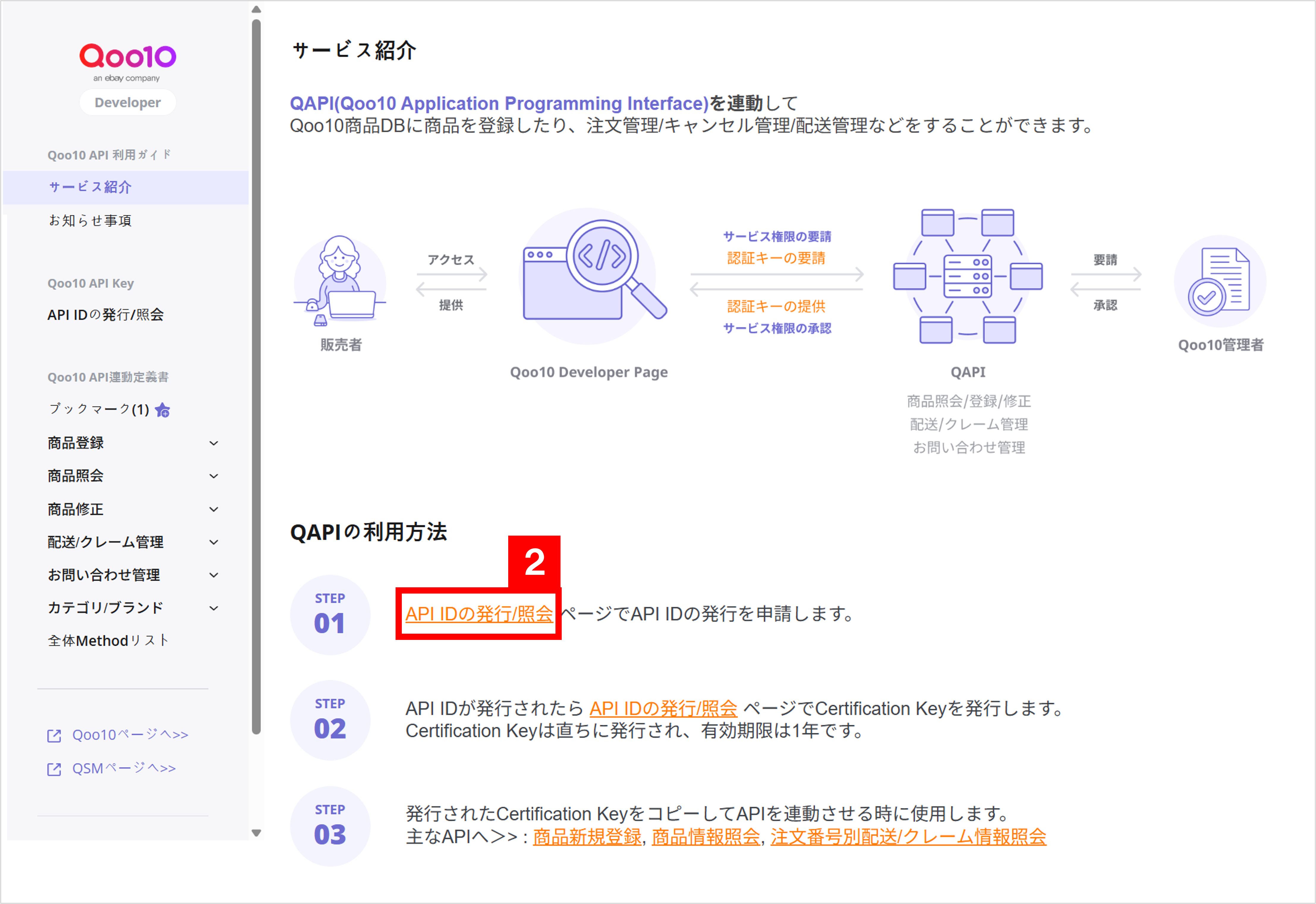
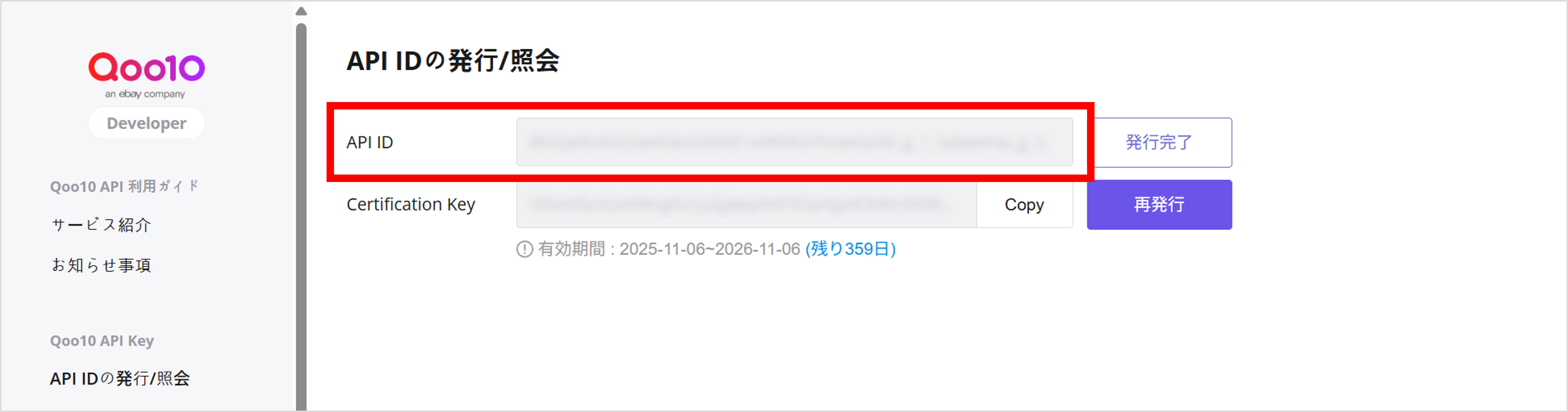
【2】STEP01[API IDの発行/照会]より、API IDを発行してください。
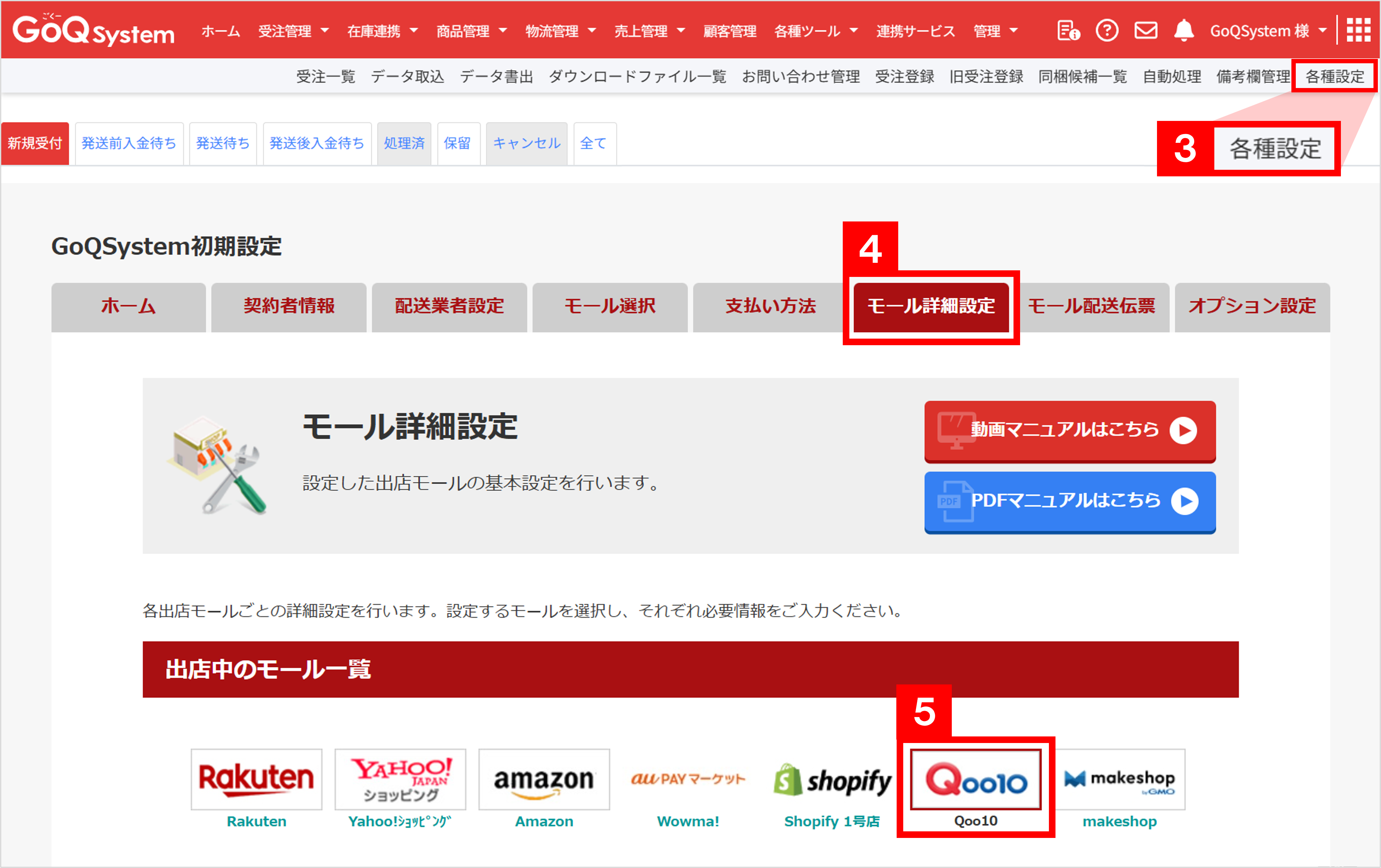
【3】GoQSystemの[各種設定]をクリックします。
【4】[モール詳細設定]をクリックします。
【5】出店中のモール一覧から[Qoo10]を選択します。
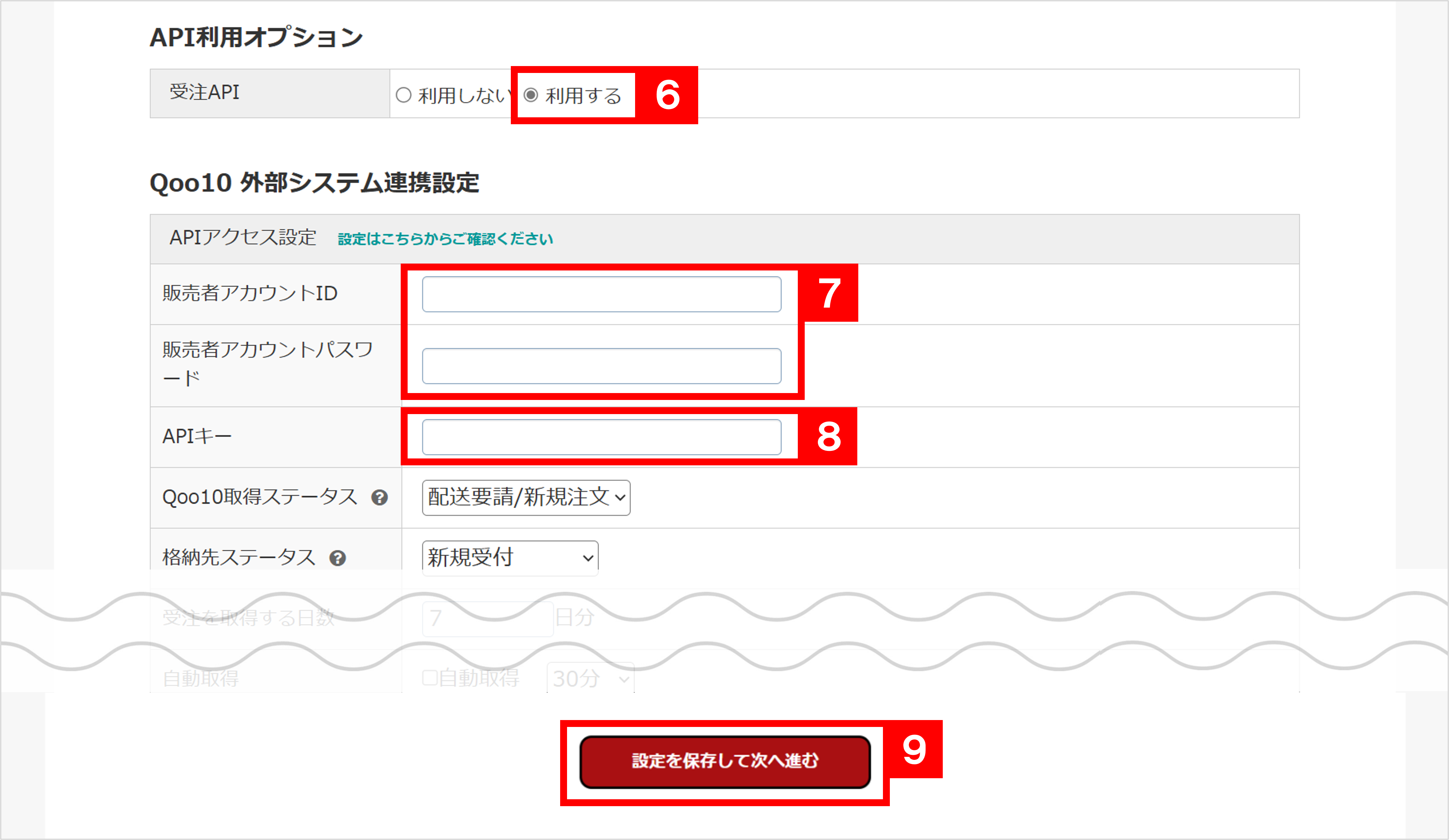
【6】受注APIを[利用する]にします。
【7】「販売者アカウントID」「販売者アカウントパスワード」を入力します。
※Qoo10の管理画面へログインするときのID・パスワードになります。
アカウントIDは下記よりご確認いただけます。
[Qoo10ログイン>基本情報>MY情報>販売者の基本情報の「ID」]
【8】【2】で発行したAPI IDを貼り付けます。
【9】[設定を保存して次へ進む]をクリックします。
以上の方法で、Qoo10の受注APIがご利用できます。
<注意点>
・Qoo10では発送予定日を入力する必要がありますが、
GoQから「発送予定日」の書き出しはできないため、Qoo10上で更新を行ってください。
・Qoo10の仕様で発送予定日を更新すると、Qoo10側のステータスが「配送要請/配送準備」へ移動します。
GoQ上で「配送要請/新規受付」ステータスから受注取得をする設定をしていた場合、
取得前に発送予定日を入力すると対象受注がGoQへ取得されませんのでご注意ください。
・商品を追加したい場合…Qoo10上で商品を追加しGoQSystemへデータ取込を行ってください。
・商品を削除したい場合…GoQSystem上・Qoo10上ともに商品削除を行ってください。
・数量を変更したい場合…GoQSystem上・Qoo10上ともに変更を行ってください。














